2014.5 OPEL ZAFIRA C infotainment
[x] Cancel search: infotainmentPage 37 of 131

Externa enheter37
BildmenyOm du vill visa bildmenyn väljer du
skärmknappen Meny längst ned på
skärmen.
Bildvisarens huvudmeny
Välj menyalternativet Bildvisare
huvudsida för att visa en lista över alla
bildmappar, se ovan.
Bildspelstimer
För att justera hur länge varje bild ska
visas under ett bildspel väljer du
menyalternativet Bildvisningstimer.
Respektive undermeny visas. Välj
önskat alternativ.
Blanda bilder
För att visa bilderna i ett bildspel i
slumpvis ordning aktiverar du skärm‐
knappen Blanda bilder .
Använda appar
Du kan använda appar via infotain‐
mentsystemets reglage.Innan du kan använda en applikation
med hjälp av infotainmentsystemets
reglage och menyer måste applika‐
tionen installeras via en smarttelefon.
Aktivera internetdelning på din smarttelefon
Aktivera funktionerna Internetdelning
och Bluetooth på din smarttelefon (se telefonens användarhandbok).
Observera!
Internetdelningen måste ställas in
enligt nätleverantörens anvisningar.
Anslut smarttelefonen till infotain‐
mentsystemet via Bluetooth 3 62.
Skapa ett nytt konto Tryck på knappen ; och välj sedan
ikonen Apps (Appar) så visas en väl‐
komstskärm.
För att skapa ett nytt konto väljer du
respektive skärmknapp längst ned på
skärmen. Du guidas genom ett antal
olika inställningsskärmar.
Först visas en lista över alla telefoner
som är länkade med systemet. Välj
den telefon som ska upprätta en in‐
ternetanslutning till appbutiken.Ett tangentbord för inmatning av en e-
postadress visas. Ange din e-posta‐
dress.
I nästa meny måste du välja en PIN-
kod. Markera fältet Ny PIN-kod. Ett
tangentbord visas. Välj de önskade
siffrorna. För att bekräfta PIN-koden
markerar du fältet Bekräfta ny PIN-
kod. Tangentbordet visas igen. Ange
PIN-koden igen. Bekräfta inmat‐
ningen.
En meny för val av land visas. Bläddra genom listan och välj önskat land.
Till sist visas appbutikens integritets‐
policy. Välj skärmknappen Agree
(Godkänn) för att skapa kontot.
Huvudmenyn för appar visas.
Installera nya appar
Tryck på knappen ; och välj sedan
ikonen Apps (Appar) så visas huvud‐
menyn för appar.
Välj knappen Apps (Appar) längst ner
på skärmen för att visa appmenyn.
Page 38 of 131

38Externa enheter
Alla
Om du vill visa en lista över alla till‐ gängliga appar väljer du All (Alla)
längst ner på skärmen.
Bläddra genom listan och välj önskad
app. En undermeny med detaljerad
information om den aktuella appen
visas.
För att installera appen i infotainment‐ systemet väljer du knappen Install
(Installera) längst ner på skärmen. Appen installeras nu.
När installationen är klar ändras
skärmknappen Install till Launch
(Starta).
Observera!
Appar som är installerade i infotain‐
mentsystemet visas som ikoner på
hemsidorna.
o
För att söka efter en särskild app väl‐ jer du skärmknappen o. Ett tangent‐
bord visas.
Ange ett namnet på den app du vill
söka efter. En lista över alla appar
som matchar din sökning visas.Välj önskad app. En undermeny med
detaljerad information om den
aktuella appen visas.
För att installera appen i infotainment‐ systemet väljer du knappen Install
(Installera) längst ner på skärmen.
Appen installeras nu.
När installationen är klar ändras
skärmknappen Install till Launch
(Starta).
Observera!
Appar som är installerade i infotain‐ mentsystemet visas som ikoner på hemsidorna.
Mina appar
Tryck på knappen ; och välj sedan
ikonen Apps (Appar) så visas huvud‐
menyn för appar.
Välj knappen Apps (Appar) längst ner
på skärmen för att visa appmenyn.
För att visa en lista över alla appar
som är installerade i infotainment‐
systemet väljer du knappen My
Apps (Mina appar) längst ner på
skärmen.
Välj önskade alternativ för att t.ex.
starta eller ta bort en app.Inställningar
Inställningsmenyn innehåller alterna‐
tiv för kontohantering.
Tryck på knappen ; och välj sedan
ikonen Apps (Appar) så visas huvud‐
menyn för appar.
Välj knappen Settings (Inställningar)
längst ner på skärmen för att visa en
undermeny.
Justera inställningarna enligt önske‐
mål.
Page 39 of 131

Navigation39NavigationAllmän information.......................39
Användning .................................. 40
Inmatning av mål .........................44
Guidning ...................................... 52Allmän information
Navigationsapplikationen vägleder
dig på ett tillförlitligt sätt till din desti‐ nation utan att du behöver några kar‐ tor.
Navigationssystemet tar hänsyn till
den aktuella trafiksituationen vid be‐
räkningen av rutten. För detta ända‐
mål tar infotainmentsystemet emot
trafikmeddelanden i det aktuella mot‐
tagningsområdet via RDS-TMC.
Navigationsapplikationen kan dock
inte ta hänsyn till trafikolyckor, nyligen
ändrade trafikregler samt faror och
hinder som inträffar plötsligt (t.ex.
vägarbeten).Se upp
Användning av navigationssys‐
temet fråntar inte föraren ansvaret för att upprätthålla en korrekt, på‐
passlig attityd i trafiken. Tillämp‐
liga trafikregler måste alltid följas.
Om en anvisning om färdväg står
i konflikt med trafikreglerna, så
gäller alltid trafikreglerna.
Navigationsnavigationens
funktion
Bilens position och förflyttning regi‐
streras av navigationsapplikationen
med hjälp av sensorer. Den tillrygga‐
lagda sträckan bestäms med hjälp av signalen från bilens hastighetsmätare
och vridrörelserna i kurvor genom en
gyrosensor (tröghetskompass). Posi‐
tionsbestämningen sker via GPS-sa‐
telliter (Global Positioning System).
Genom att jämföra sensorsignalerna med de digitala kartorna är det möjligt
att bestämma positionen med en nog‐ grannhet på cirka 10 meter.
Systemet fungerar även med svag
GPS-mottagning, men då minskar
noggrannheten för positionsbestäm‐ ningen.
När måladressen eller en POI (när‐
maste bensinstation, hotell osv.) har
angivits beräknas resrutten från den
nuvarande positionen till det valda
resmålet.
Vägledning ges med röstkommandon och en riktningspil, samt genom en
flerfärgad kartbild.
Page 43 of 131

Navigation43
PositionsinformationAktuell position
Tryck på multifunktionsratten för att
visa Navigering-meny . Välj meny‐
punkten Aktuell positionsinfo .
På höger sida av skärmen visas den
nuvarande positionen på kartan. På
vänster sida visas GPS-koordina‐ terna för den aktuella positionen.
Destinationens position
Om ruttnavigeringen är aktiv visa in‐
formation om den destination som har angivits.
Tryck på multifunktionsratten för att
visa Navigering-meny . Välj meny‐
punkten Destination positionsinfo .
På höger sida av skärmen visas
destinationen på kartan. På vänster
sida visas destinationens adress och
GPS-koordinater.
Spara en position
Den aktuella positionen eller positio‐
nen för en destination kan sparas i
adressboken.Välj skärmknappen Spara. En detal‐
jerad beskrivning om hur du sparar
adresser finns i adressboken 3 44.
Ruttsimulering Infotainmentsystemet har ett ruttsi‐
muleringsläge för teständamål.
Du kan starta simuleringsläget
genom att trycka på knappen
CONFIG och sedan välja menyalter‐
nativet Navigationsinställningar .
Bläddra genom listan och välj Ruttsimulering för att visa underme‐
nyerna.
Startposition
Eftersom simuleringsläget inte förlitar
sig på att GPS-signalen ska ge bilens aktuella position måste du ställa in
startpositionen manuellt.Använd senast kända position
Om du vill ange den sista positionen
som erhållits från en GPS-signal som
startpunkt väljer du menyalternativet
Använd senaste kända position .Använd föregående destination
Om du vill använda en av de senaste destinationerna som startpunkt väljer
du menyalternativet Använd tidigare
destination . Listan över tidigare des‐
tinationer visas.
Välj önskad adress.Använd angiven plats
Om du vill använda en viss plats som
startpunkt väljer du menyalternativet
Använd angiven plats .
Ange en adress. Hitta en detaljerad
beskrivning 3 44.
Simuleringssläget startas.
Avbryta simuleringsläget
Du kan lämna simuleringsläget
genom att trycka på knappen
CONFIG och sedan välja menyalter‐
nativet Navigationsinställningar .
Bläddra genom listan och välj
Ruttsimulering för att visa underme‐
nyerna.
Välj menypunkten Avbryt
ruttsimulering .
Page 46 of 131

46Navigation
Points of Interest
En intressant plats är en specifik plats som kan vara av allmänt intresse
t.ex. en bensinstation, parkerings‐ plats eller restaurang.
Den information som har sparats i
infotainmentsystemet innehåller ett
stort antal förinställda intressanta platser som visas med hjälp av sym‐
boler på kartan.
Dessa intressanta platser kan väljas som destinationer för ruttnavigering.
Sökmeny
En intressant plats kan väljas med hjälp av olika sökformulär.
Tryck på knappen DEST / NAV för att
öppna menyn Destinationsinmatning
och välj sedan ikonen Intresse-
punkter för att visa menyn POI-lista.
Välj Kategori: , Namn: eller
Telefonnummer . Det aktuella sökfor‐
muläret visas.
Fyll i fälten i sökformuläret.
Sökformulär för kategorier
Markera fältet Plats för att visa en
lista. Välj önskat alternativ.
Markera fältet Kategori för att visa en lista över kategorier. Välj önskad ka‐
tegori och sedan en underkategori
från listan.
Markera fältet Sorteringsmetod för att
visa respektive undermeny. Välj Efter
avstånd eller Efter namn .Välj knappen Ricerca längst ner på
skärmen. En lista över intressanta
platser eller kategorier visas som
motsvarar de kriterier du har angivit.
Välj önskat menyalternativ.Sökformulär för namn
Markera fältet Land för att visa en lista över alla tillgängliga länder. Välj
önskat land.
För att ange platsen markerar du fäl‐
tet för stad eller postnummer. Ett tan‐ gentbord visas. Ange önskat namn
eller nummer.
Markera fältet Sorteringsmetod för att
visa respektive undermeny. Välj Efter
avstånd eller Efter namn .
Välj knappen Ricerca längst ner på
skärmen. Tangentbordet visas igen.
Ange namnet på den önskade intres‐ santa platsen.Sökformulär för telefonnummer
Markera fältet Land för att visa en lista
över alla tillgängliga länder. Välj
önskat land.
Markera fältet Sorteringsmetod för att visa respektive undermeny. Välj Efter
avstånd eller Efter namn .
Page 49 of 131

Navigation49
Välj önskad post i telefonboken för att
visa den adress som sparats under
denna post. Välj adressen.
Observera!
Om infotainmentsystemet inte kan
hitta en giltig adress får du ett med‐
delande om detta.
En bekräftelsemeny visas. Välj Starta
guidning för att starta ruttnaviger‐
ingen.
Val av destination från kartan Destinationer (adresser eller intres‐santa platser) kan också anges via
kartan.
Tryck på knappen NAV för att visa
kartan.
Använd väljarknappen med åtta pilar för att centrera kartan kring den öns‐
kade destinationen. En röd v-symbol
visas på kartan och adressen visas i
en ruta.
Tryck på multifunktionsratten för att
aktivera skärmknappen Kör.
En bekräftelsemeny visas. Välj Starta
guidning för att starta ruttnaviger‐
ingen.
Observera!
Om det finns mer än en intressant
plats på den valda kartpositionen
anges detta i textrutan. Du kan aktiv‐ era skärmknappen Kör för att öppna
en urvalslista.
Mitt hem
Du kan spara din hemadress perma‐
nent i systemet.
Spara hemadressen
Tryck på knappen DEST / NAV för att
visa menyn Destinationsinmatning .
Ange din hemadress.
En bekräftelsemeny visas. Välj me‐ nypunkten Spara som Hem .
Ett meddelande visas. Bekräfta med‐
delandet för att spara din hemadress.
Observera!
Hemadressen sparas även i adress‐
boken.
Välja hemadress
Tryck på knappen DEST / NAV för att
öppna menyn Destinationsinmatning
och välj sedan ikonen Hem.
Page 57 of 131

Taligenkänning57TaligenkänningAllmän information.......................57
Användning .................................. 58Allmän information
Inbäddad taligenkänning
Infotainmentsystemets röstigenkän‐
ning gör att du kan använda flera av
infotainmentsystemets olika funk‐
tioner med hjälp av din röst. Röststyr‐
ningen känner igen kommandon och
nummersekvenser oberoende av
vem som ger röstkommandot. Alla
kommandon och nummersekvenser
kan uttalas utan paus mellan orden.
Vid felaktig användning eller felaktiga kommandon får du ett visuellt med‐
delande eller röstmeddelande om
detta. Du ombeds sedan att ange
kommandot en gång till. Därutöver
kan röstigenkänningen kvittera vik‐
tiga kommandon och ställer frågor vid behov.
Generellt sett finns det olika sätt att
säga kommandon. De flesta av dem,
förutom angivelse av destination och
röstknappsats, kan utföras med ett
enda kommando.
Om handlingen kräver mer än ett
kommando för att utföras gör du föl‐
jande sätt:Med det första kommandot anger du
vilken typ av åtgärder som ska utfö‐
ras, t.ex. "Ange destination". Sys‐
temet svarar med att leda dig genom
en dialog för att ange den nödvändiga
informationen. Om du till exempel vill
ange en destination för ruttnaviger‐ ingen säger du "Navigation" eller
"Ange destination".
Observera!
För att säkerställa att samtal inne i bilen inte ska leda till att systemets
funktioner aktiveras oavsiktligt kan
taligenkänningen användas först
efter att den har aktiverats.
Språkstöd ■ Inte alla språk som är tillgängliga i infotainmentsystemets visning är
tillgängliga för röstigenkänning.
■ Om det valda språket inte stöds av taligenkänningen kan denna funk‐
tion inte användas.
Om så är fallet måste du välja ett
annat språk för displayen om du vill styra infotainmentsystemet medhjälp av rösten. Information om hur
du ändrar språk på displayen finns
Page 58 of 131
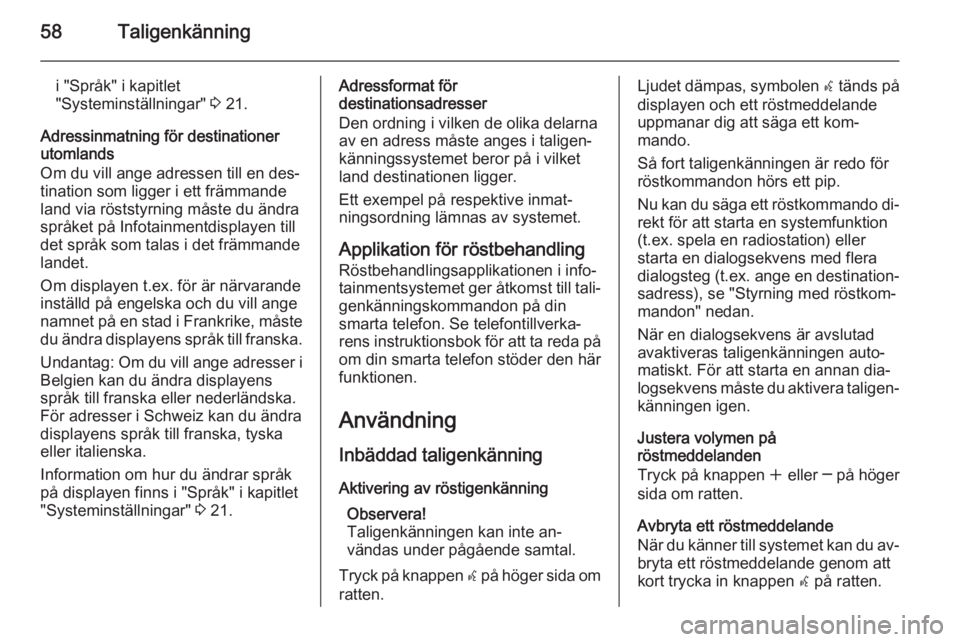
58Taligenkänning
i "Språk" i kapitlet
"Systeminställningar" 3 21.
Adressinmatning för destinationer
utomlands
Om du vill ange adressen till en des‐
tination som ligger i ett främmande
land via röststyrning måste du ändra
språket på Infotainmentdisplayen till
det språk som talas i det främmande
landet.
Om displayen t.ex. för är närvarande
inställd på engelska och du vill ange
namnet på en stad i Frankrike, måste du ändra displayens språk till franska.
Undantag: Om du vill ange adresser i Belgien kan du ändra displayens
språk till franska eller nederländska. För adresser i Schweiz kan du ändra
displayens språk till franska, tyska
eller italienska.
Information om hur du ändrar språk på displayen finns i "Språk" i kapitlet
"Systeminställningar" 3 21.Adressformat för
destinationsadresser
Den ordning i vilken de olika delarna
av en adress måste anges i taligen‐
känningssystemet beror på i vilket
land destinationen ligger.
Ett exempel på respektive inmat‐
ningsordning lämnas av systemet.
Applikation för röstbehandling Röstbehandlingsapplikationen i info‐
tainmentsystemet ger åtkomst till tali‐ genkänningskommandon på din
smarta telefon. Se telefontillverka‐
rens instruktionsbok för att ta reda på om din smarta telefon stöder den här
funktionen.
Användning
Inbäddad taligenkänning
Aktivering av röstigenkänning Observera!
Taligenkänningen kan inte an‐
vändas under pågående samtal.
Tryck på knappen w på höger sida om
ratten.Ljudet dämpas, symbolen w tänds på
displayen och ett röstmeddelande
uppmanar dig att säga ett kom‐
mando.
Så fort taligenkänningen är redo för
röstkommandon hörs ett pip.
Nu kan du säga ett röstkommando di‐ rekt för att starta en systemfunktion
(t.ex. spela en radiostation) eller
starta en dialogsekvens med flera
dialogsteg (t.ex. ange en destination‐
sadress), se "Styrning med röstkom‐
mandon" nedan.
När en dialogsekvens är avslutad
avaktiveras taligenkänningen auto‐
matiskt. För att starta en annan dia‐
logsekvens måste du aktivera taligen‐
känningen igen.
Justera volymen på
röstmeddelanden
Tryck på knappen w eller ─ på höger
sida om ratten.
Avbryta ett röstmeddelande
När du känner till systemet kan du av‐
bryta ett röstmeddelande genom att
kort trycka in knappen w på ratten.